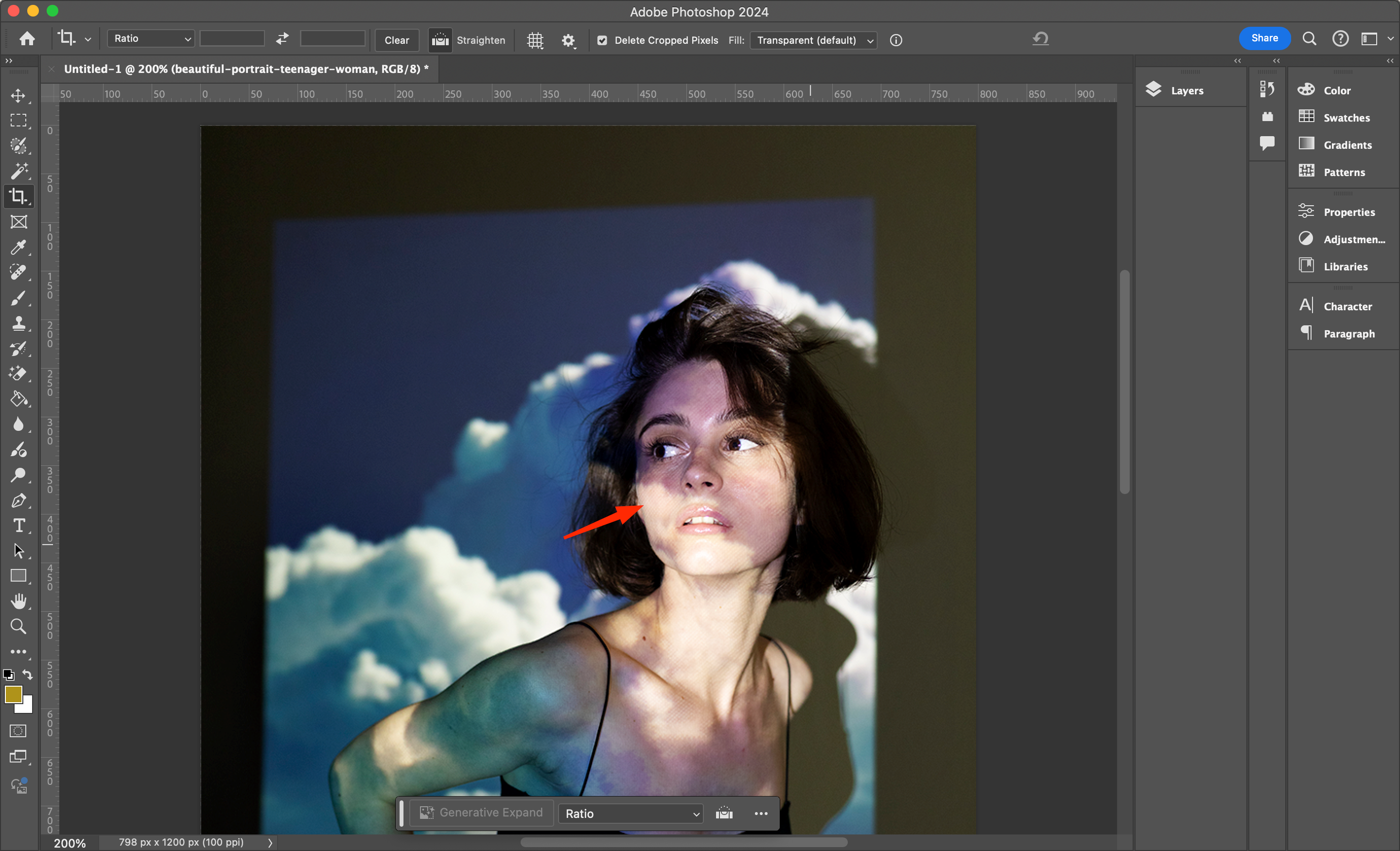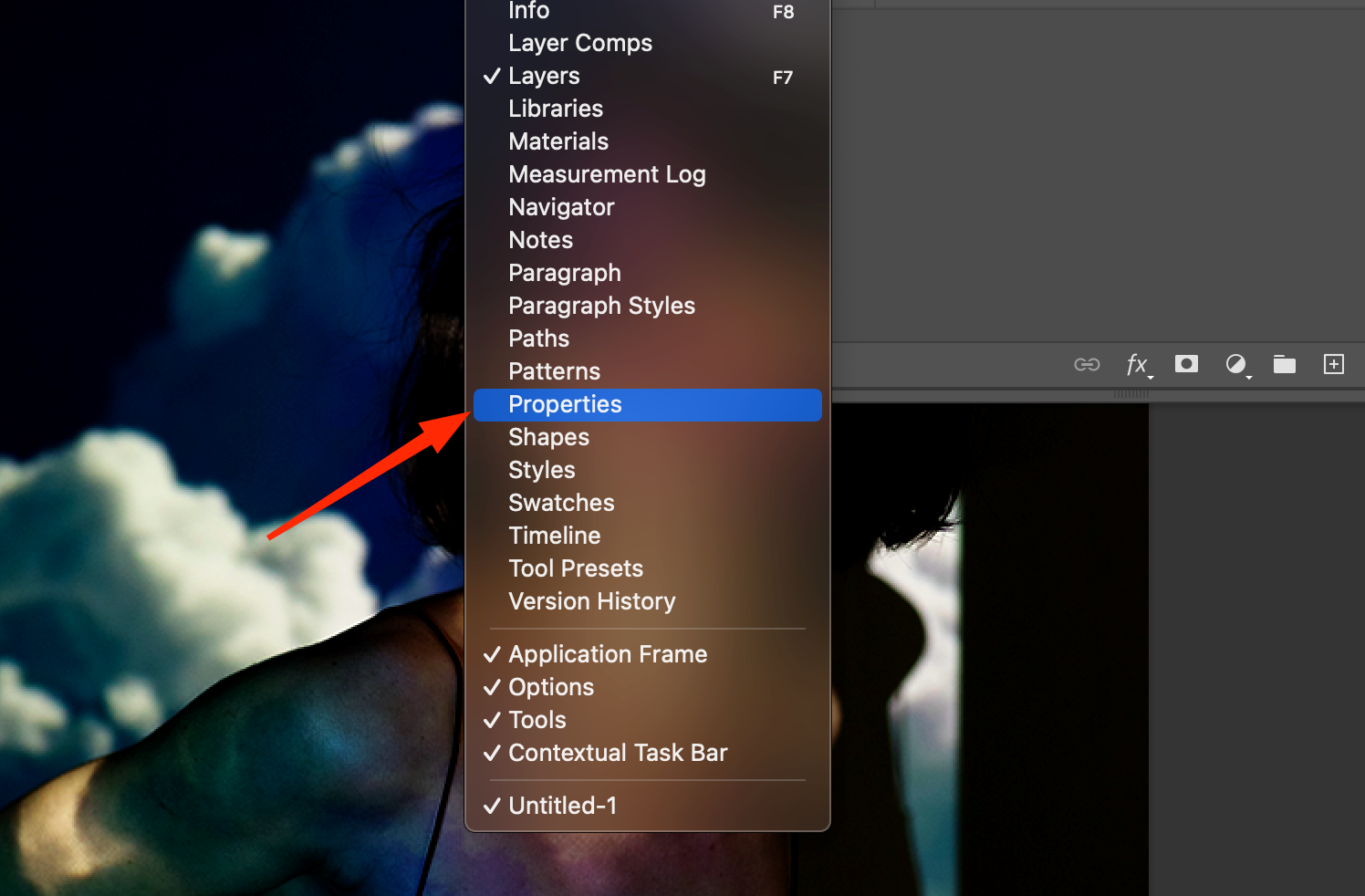L'illuminazione in alcune parti dell'inquadratura può essere eccessivamente contrastata. Inoltre, per natura, le persone prestano attenzione agli elementi più luminosi dell'immagine. Nel caso dei ritratti, gli occhi dovrebbero essere il punto focale. Ma spesso la luce nell'inquadratura è così intensa che l'osservatore non riesce a concentrarsi sulle parti principali. Fortunatamente, Adobe Photoshop dispone di strumenti speciali per gestire l'abbagliamento senza influire sulle ombre. Il metodo risolve rapidamente il problema e uniforma l'illuminazione nell'inquadratura.
Come rimuovere i riflessi sull'immagine in Adobe Photoshop
Seguendo le istruzioni, è possibile regolare rapidamente le luci senza influire sulle ombre.
- Per cominciare, è opportuno aprire un'immagine con un'area problematica.
- Successivamente, è opportuno preparare un livello di regolazione "Livelli" eseguendo le seguenti azioni: - "Livello" - Nuovo livello di regolazione" - "Livelli".

- È necessario assegnare un nome al livello creato e fare clic su "Ok".
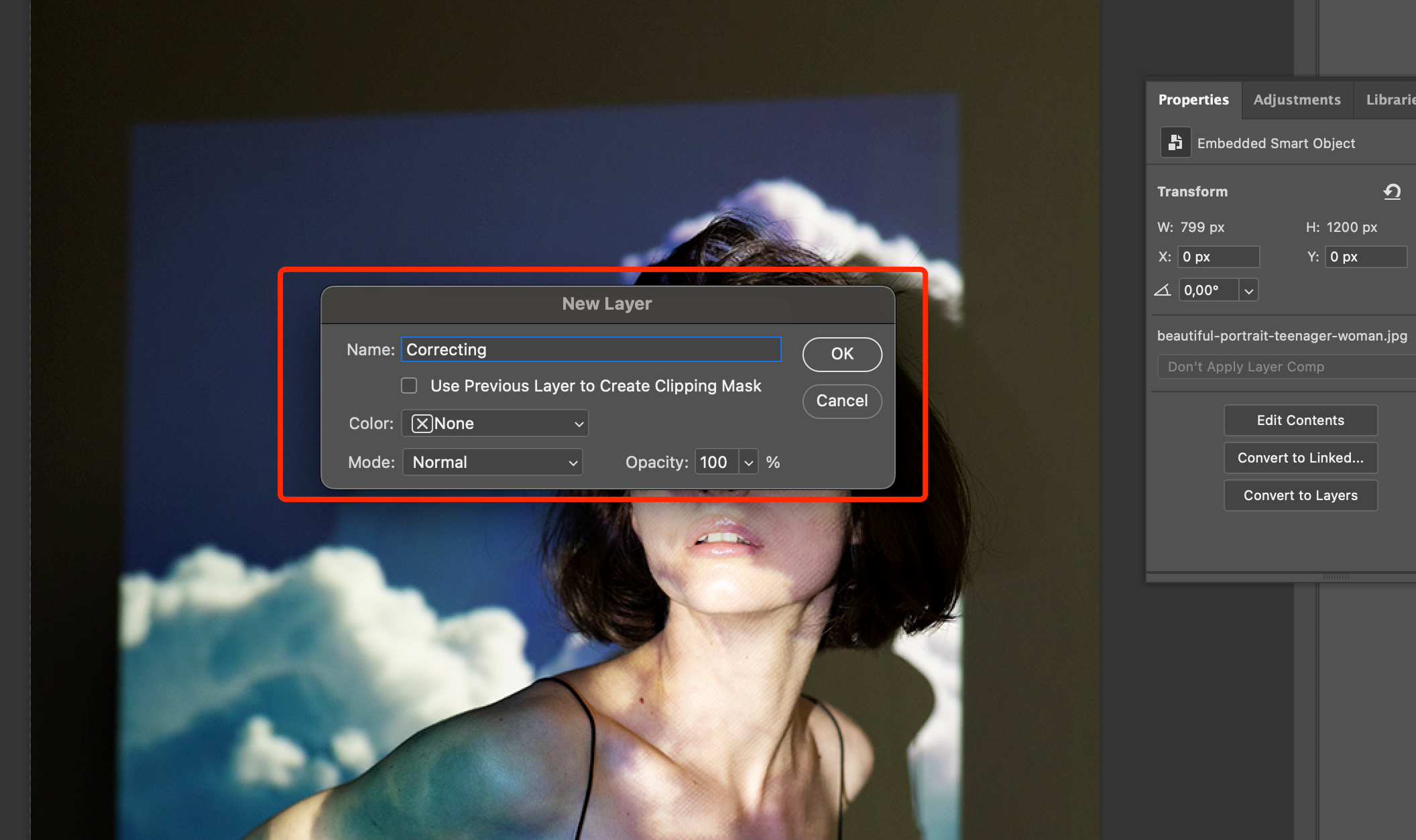
- Successivamente, è necessario modificare i parametri di fusione in "Moltiplica".
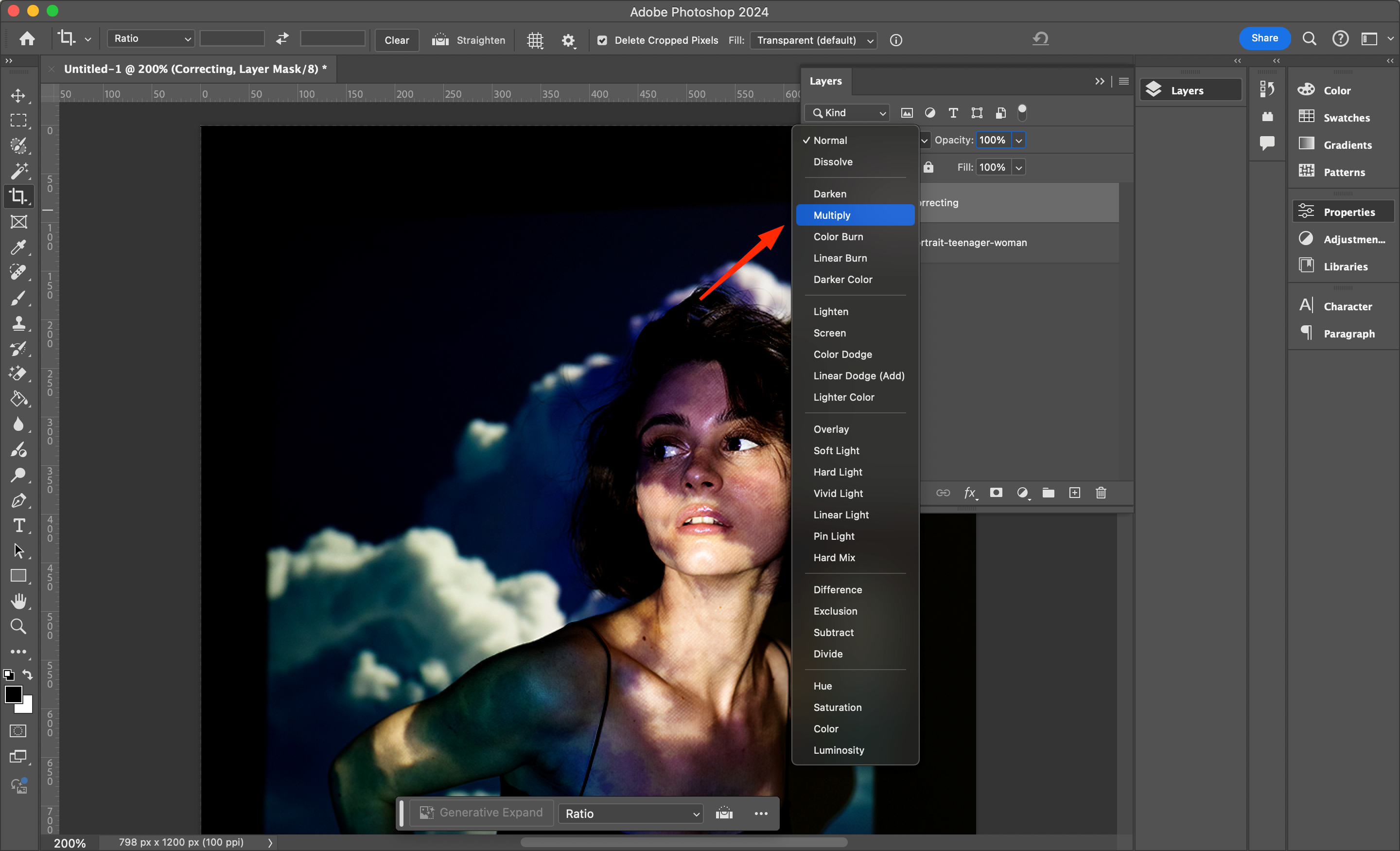
- Come si può notare, dopo aver eseguito queste azioni, l'immagine è diventata più torbida e gli elementi in cui erano presenti le luci si sono scuriti. Il nostro compito è quello di evidenziare le luci più scure, senza interagire con le ombre e le altre parti dell'inquadratura.
- Nella tavolozza dei livelli aperta è opportuno cercare la maschera del livello di regolazione.
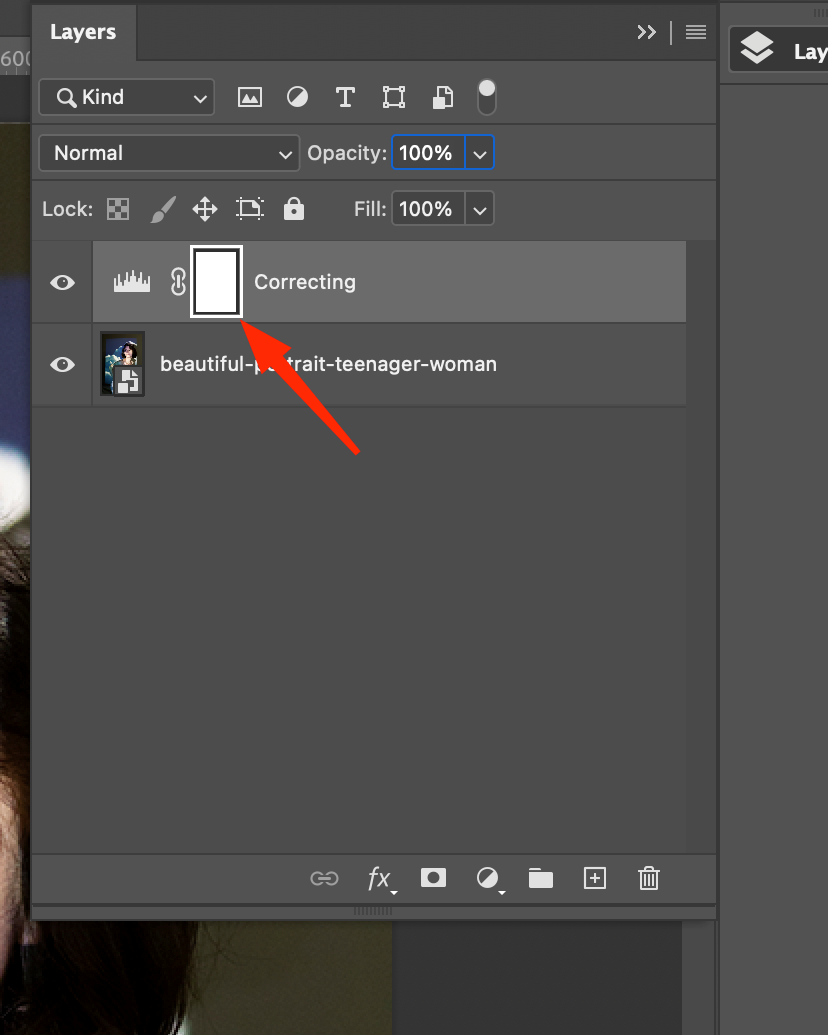
- Trovare la voce "Bilanciamento del colore" e iniziare a controllare i colori.

A prima vista, l'immagine può sembrare strana, ma i punti salienti si scuriranno sicuramente. Sul resto dell'immagine, l'effetto sarà meno pronunciato, quindi sarà necessario modificarlo leggermente per mettere a punto le aree di influenza.
Lavorare con le maschere
Successivamente, è necessario passare a lavorare con le maschere dotate di personalizzazioni. Già in Adobe Photoshop CS6 è disponibile la regolazione dinamica dell'intensità della maschera e della sua sfocatura. In questo caso, è necessario aprire il pannello con i parametri dei livelli di regolazione, quindi andare al menu "Finestra" e selezionare "Proprietà".
Successivamente è necessario modificare i parametri della voce "Sfocatura" nella finestra "Proprietà". L'indicatore viene selezionato per ogni immagine, tenendo conto del numero di luci e della loro intensità. Tuttavia, i cursori dinamici consentono di vedere come cambierà il risultato in tempo reale. Spesso è sufficiente una sfocatura di 100 px.
Dopo aver regolato il numero di sfocature, resta da scegliere l'intensità modificando il valore di opacità. Come nel caso precedente, la quantità viene selezionata per ogni singolo fotogramma, ma è meglio iniziare con un parametro di 70%.
A questo punto, l'elaborazione può essere considerata completa. E anche se all'inizio può sembrare che l'istruzione sia complicata, se la si esegue un paio di volte, non sorgeranno problemi in futuro. In questo modo, avrete a disposizione un metodo efficace per la correzione locale delle alte luci senza entrare in contatto con le ombre e scurire elementi importanti dell'immagine.